iDefrag produit des fichiers à plusieurs endroits après l'installation. Après avoir supprimé iDefrag du dossier Programme, ses autres fichiers, y compris les dossiers de préférences et les documents de support d'application, restent souvent sur le lecteur pour garantir que les paramètres du programme sont préservés si vous souhaitez réinstaller l'application. Cependant, si vous souhaitez supprimer complètement iDefrag du dossier Programme, vous pouvez le faire en supprimant iDefrag du dossier Programme. désinstaller iDefrag Mac pour libérer de l'espace sur votre disque dur, vous devez retirer tous les composants.
Si vous vous êtes déjà demandé comment procéder, cet article fournit des instructions détaillées. Voici deux méthodes permettant à un novice Mac d'apprendre à désinstaller manuellement iDefrag Mac, puis supprimer le programme ainsi que tous les composants restants ou en utilisant un outil de désinstallation entièrement fonctionnel et automatique.
Contenu: Partie 1. Pourquoi est-il difficile de supprimer iDefrag de Mac ?Partie 2. Comment désinstaller iDefrag de macOS ?Partie 3. Comment désinstaller complètement iDefrag de votre Mac ?Partie 4. Conclusion
Partie 1. Pourquoi est-il difficile de supprimer iDefrag de Mac ?
Supprimer iDefrag sur un Mac peut être difficile pour plusieurs raisons :
- Intégration système : iDefrag interagit étroitement avec les fonctionnalités de gestion de disque de macOS. Il installe des composants et des autorisations qui peuvent être intégrés dans les répertoires système, ce qui rend la suppression complète délicate.
- Logiciel obsolète : iDefrag n'étant plus mis à jour, il peut ne pas être compatible avec versions récentes de macOS, ce qui peut rendre son programme de désinstallation inefficace ou inaccessible sur les systèmes modernes.
- Absence de programme de désinstallation : iDefrag n'inclut pas toujours un programme de désinstallation dédié, ce qui signifie qu'une suppression manuelle est souvent nécessaire. La localisation et la suppression de tous les fichiers associés dans des répertoires tels que /Library et ~/Library peuvent être complexes.
- Protection de l’intégrité du système (SIP) : pour les Mac plus récents, la protection de l’intégrité du système peut restreindre la modification de certains répertoires, ce qui rend plus difficile la suppression des composants installés dans les zones protégées.

Partie 2. Comment désinstaller iDefrag de macOS ?
Si vous souhaitez désinstaller une application qui n'est plus utilisée, réinstaller un programme qui ne fonctionne pas correctement ou simplement libérer de l'espace sur le disque dur du Mac, vous devez supprimer tous les composants du programme. Il s'agit du logiciel lui-même, des fichiers de support ou de préférences qui l'accompagnent, ainsi que de tous les fichiers de sauvegarde et de sauvegarde qui y sont associés. les fichiers cachés. Si nous suivons les instructions détaillées ci-dessous, nous pourrons choisir la bonne méthode pour désinstaller iDefrag Mac. Des instructions étape par étape sont fournies.
- Avant de commencer à supprimer le programme iDefrag, assurez-vous qu'il est complètement désactivé et qu'il ne s'exécute pas en arrière-plan. Nous pouvons cliquer avec le bouton droit de la souris sur l'icône de son application dans le Dock et choisir Quitter dans le menu contextuel.
- Si une application ne répond pas, vous ne pouvez probablement pas la fermer facilement à l'aide du Dock. Que pouvons-nous faire ? Vous pouvez accéder au moniteur d'activité en forçant le programme à se fermer à cet endroit. iDefrag se trouve sur le panneau de l'unité centrale de traitement (CPU) en sélectionnant Utilitaires, Applications, puis en cliquant sur le bouton X du Finder, puis sur Forcer à quitter.
- Il est temps de désinstaller l'application iDefrag. Sélectionnez simplement Déplacer vers la corbeille dans la boîte de dialogue qui s'affiche en cliquant avec le bouton droit sur l'icône du programme iDefrag sous Finder puis dans Applications.
- En plus des étapes précédentes, nous devons encore nous débarrasser de tous les dossiers et fichiers iDefrag résiduels. Accédez au Finder, sélectionnez Aller, puis Aller au dossier, saisissez « Bibliothèque » dans le champ de texte, puis cliquez sur Aller.
- Naviguez dans les sous-dossiers ci-dessous et recherchez et supprimez tous les répertoires ou fichiers liés à l'application iDefrag.
- Videz la corbeille et redémarrez le Mac. En choisissant Vider la corbeille après avoir accédé au répertoire Corbeille dans le Dock, vous pouvez choisir tout ce qui concerne iDefrag.
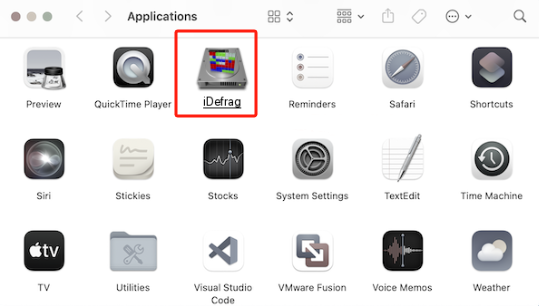
Partie 3. Comment désinstaller complètement iDefrag de votre Mac ?
Vous pouvez nettoyer et améliorer votre Mac à l'aide de PowerMyMac. Il dispose d'une interface utilisateur fantastique ainsi que d'une vaste gamme de fonctionnalités pratiques. Avec l'aide de ce nettoyeur Mac, vous pouvez facilement rechercher et supprimer les doublons et les fichiers connectés, les fichiers supplémentaires laissés après la désinstallation du logiciel et les fichiers inutiles sur le système afin de le faire fonctionner plus facilement.
Grâce à la puissante fonctionnalité App Uninstaller, vous pouvez rapidement désinstaller iDefrag Mac et tout fichier associé. La recherche de toutes les données requises pour un élément de logiciel peut prendre un certain temps. Essayez ces étapes pour tester si ce programme est efficace pour supprimer les applications inutiles ou superflues :
- Lancez PowerMyMac et choisissez App Uninstaller dans le menu des choix possibles qui s’affichent.
- Appuyez sur l'option SCAN et un examen approfondi de l'installation du programme sur la machine en question commencera.
- Vous verrez tous les programmes installés après l'analyse. Vous pouvez essayer de rechercher l'application que vous souhaitez supprimer en saisissant le mot-clé du programme dans le champ de recherche par mot-clé.
- En sélectionnant l'option « NETTOYER », vous pouvez supprimer tout fichier connecté à iDefrag de votre ordinateur.
- Une fois terminé, une notification avec les mots « Nettoyage terminé » devrait apparaître sur l'écran.

Partie 4. Conclusion
Une fois ces instructions terminées, vous serez sûr de vous et compétent dans la désinstallation d'applications Mac et vous serez prêt à désinstaller complètement iDefrag sur Mac. Si vous avez déjà essayé les méthodes de désinstallation manuelle suggérées ci-dessus mais sans succès, nous vous suggérons de télécharger l'application PowerMyMac et d'utiliser sa fonction de désinstallation d'applications pour faciliter et réduire la difficulté de la suppression d'un programme et de tous les restes.



